Windows 7系统桌面没有IE浏览器图标解决技巧
1.在windows 7中我们点击左下角“开始菜单”然后在弹出菜单中点击【所有程序】你会发现这里面有一个ie浏览器了,我们点击打就可以找开浏览器也可以发送到桌面去,我们现在来演示发送到桌面。
<center>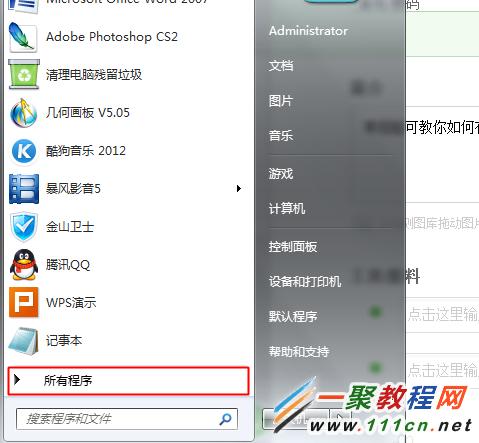 </center>
</center> 2.现在我们在程序中指上ie浏览器图标,然后右击它Internet Explorer【发送到】→【发送到桌面快捷方式】

3.好了回到桌面会看到有ie浏览器图标又显示出来了。
<center> </center>
</center> 友情提示
如果你是安装系统之后桌面没有IE浏览器图标我们可以右击桌面,然后在个性设置中找进入找到自定义进入就可以看到这些图标了,我们选择中要在桌面显示的图片应用即可。
您可能感兴趣的文章:
Windows 7系统桌面没有IE浏览器图标解决技巧
Win8.1怎么把IE浏览器添加到桌面快捷方式
Win8.1系统电脑桌面没有IE浏览器怎么设置
Windows 8如何重置Internet Explorer?win8重置ie浏览器的方法
Win8电脑扬声器没有声音怎么办?电脑没声音解决技巧
Win10系统创建EDGE浏览器桌面快捷图标教程
windows中IE浏览器发送“电子邮件页面”不可使用怎么办?灰色显示
windows 8中ie10浏览器怎么修复?ie修复教程
Win8系统IE浏览器设定迅雷为默认下载工具方法图解
电脑开机后不显示桌面问题解决方法
